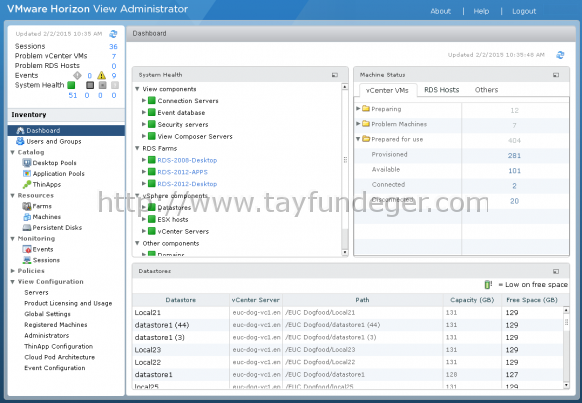VMware Horizon View 6.x Kullanmanın Avantajları
Merhaba,
Genel olarak bakıldığında Horizon View ile kurumsal masaüstlerini yönettiğinizde kazançları şunlardır: artan güvenilirlik, güvenlik, donanım bağımsızlığı ve kolaylık. Bunları ayrı ayrı başlıklar halinde yazacağım. Daha önceki yazılarımda da bahsettiğim gibi Horizon View, vmware’in desktop sanallaştırma ürünüdür. Aşağıdaki yazılarımdan da bunu daha detaylı anlayacaksınız. Aslında son zamanlarda Neden desktop sanallaştırma ? sorusuna cevap verebilecek nitelikte bir yazı olduğunu düşünüyorum.
Reliability and Security
Desktop ve Application’lar VMware vSphere ve sunucu sanallaştırma, storage, ve network resource’ları ile entegre edilerek merkezileştirilebilir. Desktop sanallaştırmayı ve application’ları veri merkezindeki bir sunucuya yerleştirmek aşağıdaki avantajları sağlar.
- Remote desktop‘ınıza çeşitli kısıtlamalar getirebilirsiniz. Örneğin, remote olarak çalışan bir çalışanınız var ve siz bu kişinin verileri kendisine kopyalamasını istemiyorsunuz. Horizon View ile dosyaları user’in kendi desktop’ına kopyalamasını engelleyebilrsiniz.
- Radius support‘u bulunmaktadır. Two factor authentication support eden vendor arasından seçildiğinde esneklik sağlanır. Support edilen vendor’lar arasında diğerlerinin yanı sıra RSA SecureID, VASCO DIGIPASS, SMS Passcode ve SafeNet bulunmaktadır.
- VMware Workspace™ Portal’ı ile entegrasyon, son kullanıcıların SaaS, Web ve Windows uygulamalarına erişmek için kullandıkları Web temelli uygulama kataloğunun aynısı ile, uzaktaki masaüstlerine on-demand erişime sahip olmaları anlamına gelir. Uzak bir masaüstünde kullanıcılar, uygulamalara erişmek için bu özel uygulama mağazasını da kullanabilirler.
- Bir datacenter’da barındırılan Remote desktop ve application, devre dışı kalacakları kesintilerle hiç karşılaşmazlar veya çok az karşı karşıya kalırlar.
Sanal masaüstleri ayrıca, arka uç fiziksel sistemlere ve Remote Desktop Services (RDS) host’lara bağlanabilirler.
Convenience
Birleşik yönetim konsolu ölçeklenebilirlik için oluşturulmuştur, böylece en büyük View dağıtımları bile tek bir yönetim arayüzünden etkin bir şekilde yönetilebilir. Sihirbazlar ve kontrol panelleri iş akışını genişletir ve detayları görmek veya ayarları değiştirmek için özetten detaya inmeyi (drill down) kolaylaştırır. Kontrol Paneli Görünümünü Veren Yönetim Konsolu (Administrative Console Showing the Dashboard View), View Administrator için browser temelli kullanıcı arayüzünün bir örneğini sağlar.
Kontrol Paneli Görünümünü Veren Yönetim Konsolu (Administrative Console Showing the Dashboard View)
Kolaylığı artıran başka bir özellik VMware remote display protocol, PCoIP’dir. PCoIP (PC-over-IP) ekran protokolü bir son kullanıcıya, fiziksel bir PC kullanarak elde edeceği o anki deneyime eşit bir deneyim sunar:
- LAN’larda ekran daha hızlıdır ve klasik remote session’lardan daha akıcıdır.
- WAN’larda ekran protokolü, gecikmedeki bir artışı veya bant genişliğindeki bir daralmayı telafi eder, böylece son kullanıcıların ağ şartları ne olursa olsun verimli kalabilmelerini garanti eder.
Manageability
Masaüstlerini ve uygulamaları son kullanıcılar için ayarlamak hızlı bir işlemdir. Hiç kimsenin uygulamaları her bir son kullanıcının fiziksel PC’sine bir bir kurmasına gerek yoktur. Son kullanıcılar, uzak bir uygulamaya veya uygulamalarla birlikte uzak bir masaüstüne bağlanırlar. Son kullanıcılar, çeşitli lokasyonlarda çeşitli cihazlardan aynı Remote desktop’larına veya application’larına erişebilirler.
Sanal masaüstlerini host etmek için VMware vSphere’in ve RDS host sunucularının kullanılması şu kazançları sağlar:
- Sistem yönetimi görevleri ve günlük yönetim işleri azalır. Sistem yöneticileri bir kullanıcının fiziksel PC’sine dokunmadan uygulamaları ve işletim sistemlerini yamalayıp upgrade edebilirler. Workspace Portal ile entegrasyon, BT yöneticilerinin, Remote desktop’larında kullanıcı ve grup yetkilerini izlemek için Web temelli Workspace Portal yönetim arayüzünü kullanabilecekleri anlamına gelir.
- View Persona Management ile fiziksel ve sanal masaüstleri merkezi olarak yönetilebilir, bunlar kullanıcı profilleri, uygulama yetkisi, politikalar, performans ve diğer ayarlardır. Fiziksel masaüstü kullanıcılarını öncelikle sanal masaüstlerine dönüştürmek için View Persona Management dağıtılır.
- Storage yönetimi basitleşir. Ayrı depolama cihazlarının yönetiminden kaçınmak için, VMware vSphere’i kullanarak hacimleri ve dosya sistemlerini sanallaştırabilirsiniz.
- vSphere 6.0 veya daha üst bir sürüm ile Virtual Volumes’i (VVols) kullanabilirsiniz. Bu özellik, sanal diskleri ve onların türevlerini, klonlarını, snapshot’larını ve kopyalarını, doğrudan bir storage sisteminde virtual volume denen object’lere map eder. Sonuç, örneğin daha önce bir saat süren bir clone işleminin şimdi Virtual Volumes kullanılarak sadece birkaç dakika tutmasıdır.
- vSphere 5.5 Update 1 veya daha üst bir sürüm ile, ESXi™ host’larda bulunan yerel fiziksel solid-state diskleri ve sabit diskleri, bir cluster’daki bütün host’lar tarafından paylaşılan tek bir datastore’a sanallaştıran Virtual SAN’ı kullanabilirsiniz. Bir masaüstü havuzu yaratırken tek bir datastore belirleyin ve sanal makine dosyaları, kopyaları, kullanıcı veri ve işletim sistemi dosyaları gibi çeşitli komponentler, ya SSD disklerde ya da sabit disklerde nereye uygunsa oraya yerleştirilirler.
- Kapasite, performans ve hazır olma durumu gibi sanal makine depolama gereksinimlerini, bir masaüstü havuzu yarattığınızda otomatik olarak yaratılan default depolama politika profilleri biçiminde yönetirsiniz.
- View storage accelerator, ile storage’ın IOPS yükü oldukça azalır, böylece herhangi bir özel storage array teknolojisini gerektirmeksizin daha büyük ölçeklerde son kullanıcı login’lerini destekler.
- Eğer remote desktop, vSphere 5.1 ve daha üst sürümde bulunan space-efficient disk formatını kullanırsa, konuk bir işletim sistemindeki bozuk veya silinmiş veriler bir silme ve küçültme işlemi ile otomatik olarak düzeltilir.
Hardware Independence
Remote desktop ve application’lar donanımdan bağımsızdır. Örneğin Remote desktop, veri merkezindeki bir sunucuda çalıştığından ve sadece bir istemci (client) cihazdan erişilebildiğinden, Remote desktop istemci cihazının donanımı ile uyumlu olmayabilen bir işletim sistemini kullanabilir.
Her ne kadar Windows 8 sadece Windows 8 özellikli cihazlarda çalışabilirken, örneğin Windows 8’i bir sanal makineye kurabilir ve Windows 8 özellikli olmayan bir PC’deki sanal makineyi kullanabilirsiniz.
Uzak masaüstleri, PC’lerde, Mac’lerde, thin client’larda, Thin client olarak kullanılmak üzere düzenlenmiş PC’lerde, tabletlerde ve telefonlarda çalışır. Uzak uygulamalar, bu cihazların bir alt grubunda çalışır.
Eğer HTML Access özelliğini kullanıyorsanız, son kullanıcılar, istemci sistemi veya cihazında herhangi bir istemci uygulaması kurmak zorunda kalmaksızın, uzak bir masaüstünü bir browser’da açabilirler.
Umarım faydalı olmuştur.
İyi çalışmalar.